# Utiliser et gérer les styles de paragraphe de LibreOffice
Un style de paragraphe s'applique sur un paragraphe tout entier (pas juste une ligne ou un mot).
## Le menu des styles :arrow_double_up:
Se placer sur un mot, et choisir dans le menu des styles en haut à gauche un style comme : **Titre 1**, **Titre 2**, **corps de texte**, etc. Il s'appliquera à tout le paragraphe selon une mise en forme prédéfinie (mais personnalisable).
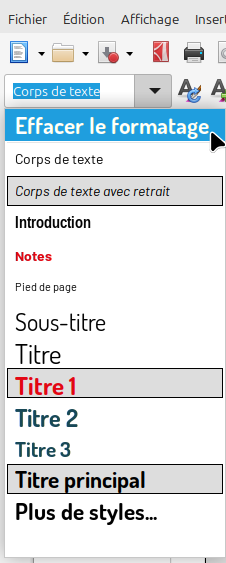
## La barre latérale (```F11```) :fast_forward:
Avec ```F11``` ou **Affichage** / **Styles**, ou l'icone **Styles** (A + pinceau) à droite, vous affichez la barre des styles. Cliquer sur un mot et double-cliquer sur un style pour l'appliquer. Vous pouvez changer de style facilement pour garder une certaine cohérence du document.
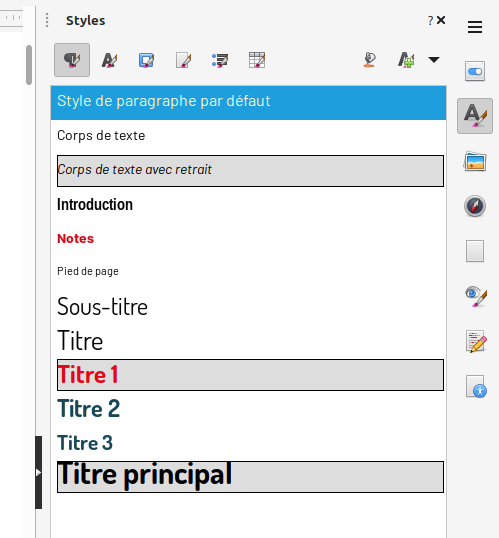
## Des raccourcis clavier :musical_keyboard:
Avec un clavier long (avec pavé numérique), vous pouvez appliquer des tyles très rapidement.
* Ctrl + 0 : corps de texte (texte courant)
* Ctrl + 1 : Titre 1
* Ctrl + 2 : Titre 2
* Ctrl + 3 : Titre 3
etc.
Les styles ne sont pas que des mises en forme, mais aussi des degrés de priorités.
:::info
Sur les ordinateurs portables, ces raccourcis ne fonctionnent pas. Il est possible depuis le menu "Outils" / "Personnaliser" d'attribuer par exemple : ```Maj + Alt + 0``` à corps de texte, ```Maj Alt + 1``` : Titre 1 . etc. Mais il faut le faire manuellement.
:::
## Appliquer des styles rapidement :rocket:
Si vous souhaitez appliquer un style dans plusieurs éléments du document, ouvrez la barre de styles, cliquer sur le style voulu et choisir le mode "Remplir" (pot de peinture) en haut à droite.
Puis cliquer sur tous les éléments de votre texte sur lesquels vous souhaitez appliquer le style.
Des cette manière, il est très rapide d'appliquer des titres sur tout le document.
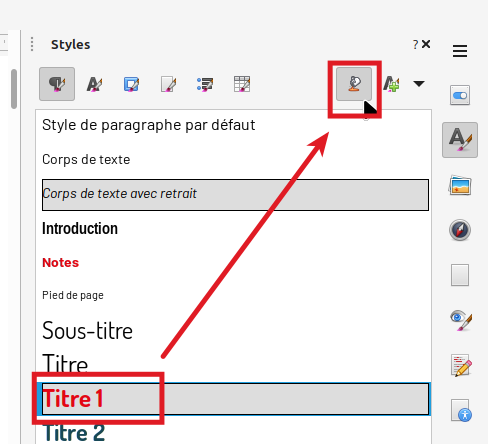
Remarque : si vous avez un Titre 1, il suffit de faire "Tab" devant le texte pour le passer en Titre 2, puis Titre 3...
Inversement pour faire "remonter" un Titre 3 en Titre 2, il suffit de faire "Maj +Tab", et de recommencer pour le remonter en Titre 1.
## Modifier les styles :pencil2:
Il est important de ne pas surcharger le texte avec les outils de polices, mais de modifier les styles pour l'ensemble du texte.
Pour modifier un style de paragraphe (par exemple "Titre 1") :
* Dans le menu des styles, déroulé à droite et "Editer le Style"
* Dans la barre latérale, clic-droit et éditer le style
* Depuis un paragraphe concerné, clic-droit / Paragraphe / Editer le style
* Depuis un paragraphe concerné, ```Alt + p```
Vous pourrez ensuite modifier le style depuis la fenêtre de modification et ses nombreux onglets.
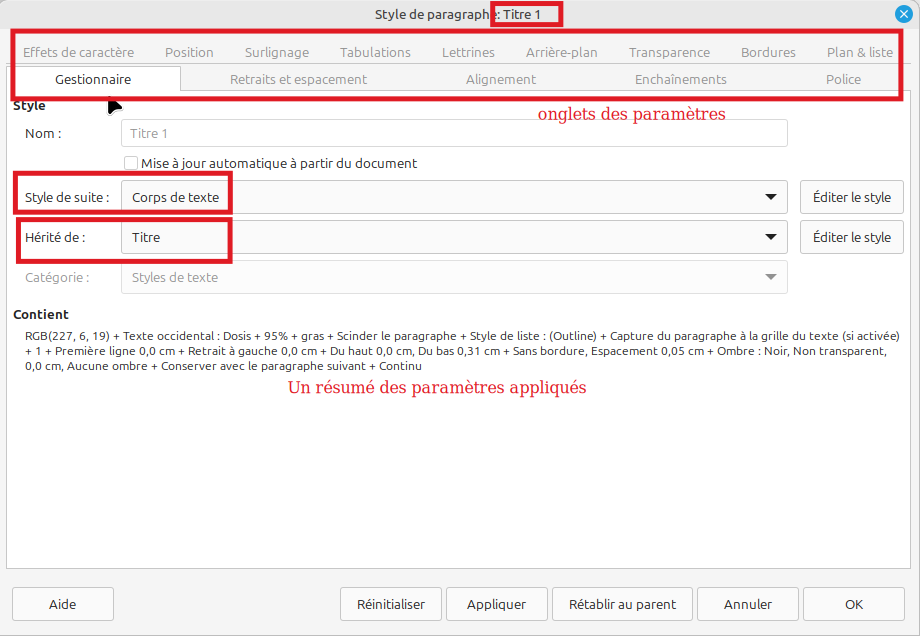
Chaque style peut **hériter** d'un style supérieur.
Il peut aussi désigner le "**Style de suite**", c'est à dire le style qui sera appliqué dans le paragraphe qui le suivra.
Il est ensuite utile de parcourir chaque onglet et de choisir les paramètres à appliquer pour ce style.
Note, si vous souhaitez appliquer la même police de caractères sur tous les titrees, vous pouvez la définir sur le style "Titre", car tous les autres styles héritent de ce style parent.
## Voir la hiérarchie des styles :eyeglasses:
Dans la barre des styles en bas, vous pouvez définir plusieurs affichages de styles comme :
* Hiérachie pour voir les styles les plus fréquents.
* Styles appliqués : pour ne voir que ceux présents dans la page
* Automatique : le plus usuel
*
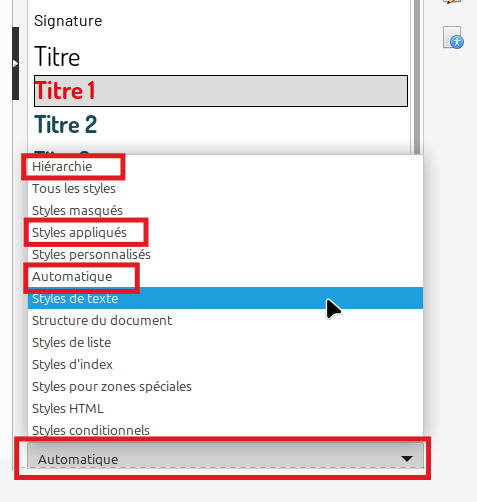
---
*Ceméa - Service informatique
Document sous Licence CC-by-SA*
{"title":"Utiliser et gérer les styles de paragraphe de LibreOffice","description":"Styles de paragraphe LibreOffice","author":"Équipe SI CEMEA AN","langs":"fr","tags":"cemea, tutosi, valide, libreoffice"}